
KOMPTIK - Belakangan ini komptik dan tim mendapati issue user pada windows 10 mengenai pencarian yang tidak berfungsi ketika ingin mengetik Word pada kolom pencarian windows. Word dan tampilan yang mengarah ke word tidak muncul.
Adapun ini terjadi biasanya services pada windows tidak berjalan atau services disabled.
Baik, kali ini komptik jabarkan jika sahabat mengalami Start Menu Pencarian Windows 10 yang Tidak Berfungsi.

Langkah-langkahnya.
1. Jalankan Run windows, dan buka services windows. Dengan tekan Win+R pada keyboard dan ketik services.msc

2. Tampilan seluruh services yang berjalan akan terbuka di background windows sahabat. Lalu cari Windows Search dan klik kanan Properties.

3. Jika sudah terbuka properties windows search, lalu pada bagian Startup Type ganti Disabled menjadi Automatic (Delayed Start), lalu klik Apply.

4. Selanjutnya dibagian Service status, klik tombol Start agar service pencarian berjalan lagi, lalu klik OK untuk menutup windows.

5 Sekarang sahabat dapat mencoba lagi cari sesuatu menggunakan fitur pencarian windows 10, disini komptik mencoba kembali dengan mengetikkan Word. harusnya sekarang fitur pencarian tersebut sudah berjalan semestinya dan normal lagi.
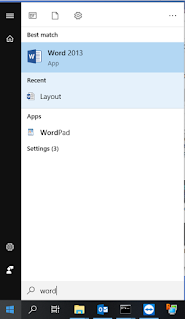
Selamat mencoba, dan semoga bermanfaat.




